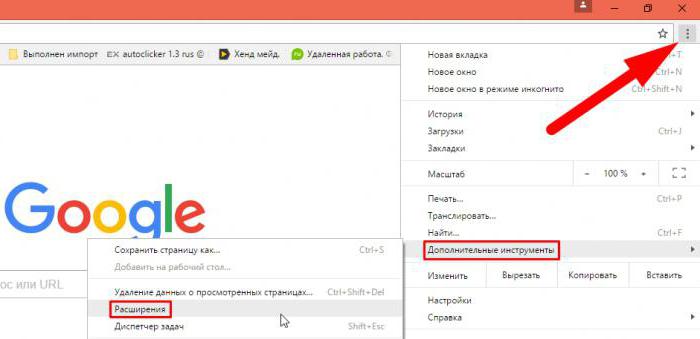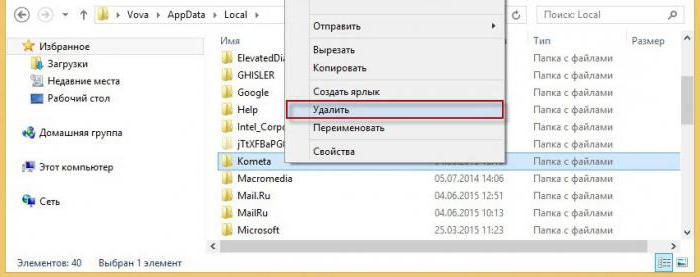سينما بلاس: كيفية الإزالة من الكمبيوتر؟
يفكر بعض المستخدمين في كيفية إزالة السينمازائد. ما هو نوع التطبيق هذا؟ ما الذي يزعج المستخدمين كثيرًا؟ هل حقا بحاجة إلى معرفة كيفية التخلص من هذه الأداة؟ يعمل المستخدمون المعاصرون بعدد كبير من البرامج كل يوم. وليست كلها غير ضارة - فهناك أيضًا الفيروسات والجواسيس وخاطفون المتصفحات والمعلنين العاديين. كل هذا يضر بنظام التشغيل. ويمكن أن تعزى Cinema Plus إلى البرامج الضارة.

وصف
لكن ما هذا؟ كيفية إزالة Cinema Plus من جهاز الكمبيوتر الخاص بك ، سنكتشف ذلك في وقت لاحق. بادئ ذي بدء ، دعونا نحاول أن نفهم مدى خطورة هذا التطبيق.
Cinema Plus هي أداة تعمل على التثبيتجهاز الكمبيوتر وتحميل المعالج مع عملها. هذا هو "المعلن" وخاطف المتصفح في شخص واحد. يفتح التطبيق باستمرار صفحات إعلانية ، مما يتداخل مع تصفح الإنترنت العادي. يساهم في اختراق الفيروسات في نظام التشغيل. وفقًا لبعض التقارير ، تسرق Cinema Plus البيانات المخزنة والمدخلة في متصفحات الإنترنت. لذلك ، يجب التخلص من التطبيق. لكن كيف تتم إزالة Cinema Plus؟
حول الإجراءات لفترة وجيزة
من الأسهل فعلًا أكثر مما يبدو. حتى يمكن للمستخدم المبتدئ التعامل مع المهمة المحددة.
كيفية إزالة Cinema Plus 4.5 من جهاز الكمبيوتر الخاص بك؟ سيتطلب ذلك:
- أكمل جميع العمليات التي تنفذها Cinema Plus.
- تخلص من التطبيق المناسب.
- مسح المستعرضات من البرامج الضارة.
- تفحص الكمبيوتر بحثًا عن الفيروسات. إذا تم العثور عليها ، قم بإزالتها. للقيام بذلك ، لمكافحة الفيروسات لديها أزرار خاصة.
- قم بتنظيف سجل الكمبيوتر.
هذا كل شئ يبدو أنه لا توجد مشاكل. ولكن من الناحية العملية من "سينما بلاس" ليس من السهل التخلص منها. غالبًا ما يشتكي المستخدمون من أنهم لا يستطيعون ترجمة الخطة إلى واقع.
الانتهاء من العمليات
كيف أقوم بإلغاء تثبيت Cinema Plus؟ لنبدأ بإكمال العمليات المفتوحة. بدون هذه الخطوة ، لا يهم كل التلاعبات الأخرى.

لذلك ، سيتعين على المستخدم:
- اضغط على لوحة المفاتيح (مع تحميل نظام التشغيل) Ctrl ، Alt ، Del.
- انقر على السطر مع الكلمات "مدير المهام".
- افتح علامة التبويب "العمليات".
- حدد جميع المعاملات المشبوهة. في معظم الأحيان هناك ذكر ل "سينما بلاس".
- انقر فوق الزر "إنهاء العملية".
- اتفق مع التحذير الذي ظهر.
بمجرد أن يتم مسح العمليات ، يمكنك الانتقال. ربما هذا هو أبسط خطوة من كل ما هو متاح.
إلغاء تثبيت البرنامج على ويندوز 7
كيفية إزالة Cinema Plus من جهاز الكمبيوتر الخاص بك؟ الخطوة التالية هي إلغاء تثبيت التطبيق. خذ بعين الاعتبار الإجراء في مثال "Windows 7". يستخدم نظام التشغيل هذا الجزء الأكبر من المستخدمين.
ستكون خوارزمية الإجراء في هذه الحالة كما يلي:
- افتح قائمة البداية. وهي تقع في الزاوية السفلية اليسرى من الشاشة.
- حدد "لوحة التحكم" - "إلغاء تثبيت البرنامج."
- العثور على وتسليط الضوء على "سينما بلا حدود".
- انقر على PCM.
- في القائمة التي تظهر ، انقر على سطر "حذف".
- اتبع تعليمات برنامج إلغاء التثبيت لإكمال العملية.
بضع دقائق - وانتهى الأمر.

ل "ثمانية"
كيفية إزالة Cinema Plus على Windows 8؟ فقط حول إلغاء تثبيت تطبيق بنفس الاسم. بعد كل شيء ، ستحدث جميع التلاعبات الأخرى بطريقة مماثلة.
التعليمات الخاصة بإزالة تطبيق Cinema Plus هي كما يلي:
- حرك المؤشر إلى الزاوية اليمنى العليا واختر "بحث".
- اكتب في السطر "لوحة التحكم".
- ابحث عن الخدمة. انقر فوق نتيجة البحث.
- عيّن "الرموز الكبيرة" في قسم "العرض".
- حدد خدمة "البرامج والميزات".
- حدد Cinema Plus مع المؤشر.
- انقر فوق "حذف".
كل ما تبقى الآن هو اتباع التعليمات على الشاشة. في بضع دقائق ، ستتم إزالة "سينما بلاس" بالكامل تقريبًا.
المتصفحات
هل واجه المستخدم تطبيق ADS by Cinema Plus؟ كيفية حذف هذا الفيروس؟ وغالبا ما يوصف في المتصفحات ، مما يؤدي إلى بعض الصعوبات عند إلغاء التثبيت.
دعنا ندرس عملية الإزالة باستخدام مثال "Chrome" و "Mozilla". هذان المتصفحان هما الأكثر شعبية بين المستخدمين.
في Chrome Cinema Plus ، يتم حذفه على النحو التالي:
- افتح المتصفح وانقر في الزاوية اليمنى العليا على الزر مع 3 نقاط.
- انقر فوق "أدوات إضافية".
- حدد "ملحقات".
- ابحث في نافذة ظهرت Cinema Plus وانقر على صورة سلة المهملات.
- انتقل إلى "الإعدادات" - "مجموعة البدء".
- انقر فوق "إضافة".
- حدد عنوان صفحة البداية.
يبقى فقط لحفظ التغييرات.

- اذهب إلى القائمة الرئيسية للمتصفح. وهي تقع على الجانب الأيمن من شريط العنوان.
- حدد "إعدادات" - "ملحقات".
- ابحث عن Cinema Plus وانقر على زر "Delete".
- انتقل إلى "Basic" في إعدادات المتصفح.
- قم بتعيين العنوان المطلوب في حقل "Home".
في الواقع ، كل شيء ليس صعبًا كما يبدو. ولكن فقط إذا اقتربنا بشكل صحيح من حل مشكلة إزالة "سينما بلس".
بيديك
حتى التعليمات الواردة أعلاه لا تقدم ضمانًا 100٪ على إلغاء تثبيت التطبيق. عادة ما يكون لديك لإنهاء العملية بيديك.
كيفية إزالة Cinema Plus يدويًا؟ باتباع هذه التوصيات ، سيحتاج المستخدم إلى:
- انتقل إلى "جهاز الكمبيوتر".
- انتقل إلى محرك الأقراص C.
- ابحث في ملفات البرنامج.
- قم بتمييز مجلد Cinema Plus.
- اضغط على Shift + Del على لوحة المفاتيح.
- نتفق مع هذه العملية.
- انقر على Win + R.
- اكتب regedit في الخط ظهرت.
- انقر على "أدخل".
- افتح HKLM / Software.
- انقر على Cinema Plus PCM وحدد "حذف".
الآن يمكننا القول على وجه اليقين أن التطبيق الذي يزعجنا قد تم حذفه. للوقاية ، من المستحسن أن تقوم بمسح السجل وفحص جهاز الكمبيوتر بحثًا عن الفيروسات.
حول عمليات التفتيش وقلم المحكمة
كيفية إزالة Cinema Plus؟ الجواب على هذا السؤال لن يسبب المزيد من المشاكل. لتنظيف السجل ، من الأفضل استخدام برنامج CCleaner. كما الماسح الضوئي للفيروسات ، أي نظام مضاد للفيروسات و SpyHunter 4 فائدة مناسبة.

العمل مع CCleaner يقلل من التشغيل ، ثم إلىنقرات بديلة على زر "تحليل" و "تنظيف". SpyHunter التوالي، سيكون المستخدم إلى النقر على "مسح" والانتظار. بعد الانتهاء من هذه العملية، وسيتم تقديم المستخدم لإزالة كافة الكائنات يحتمل أن تكون خطرة أو وضعها في الحجر الصحي. يحدث بالمثل مكافحة الفيروسات PC المسح الضوئي.